刚使用Excel2013版本的同学可能很多方面都不太了解,那么今天小编就为大家分享Excel2013给表格加斜杠教程,一起学习吧。
Excel中2013版进行给表格加斜杠的操作步骤:
桌面右键,新建一个excel 2013文件。
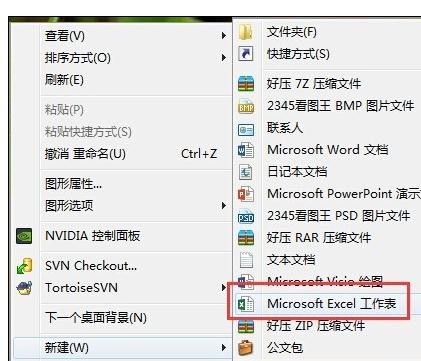
修改excel文件名称为如图所示,以保存以后好找到。
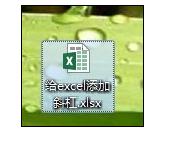
双击打开excel文档,如下图。
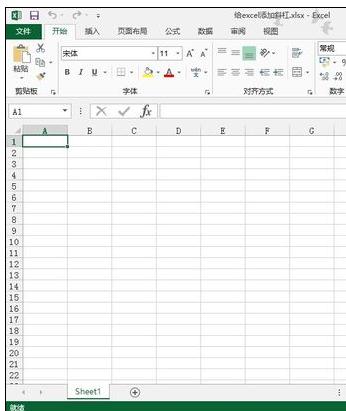
选中一个要添加斜杠的表格,右键选择设置单元格格式,如下图。
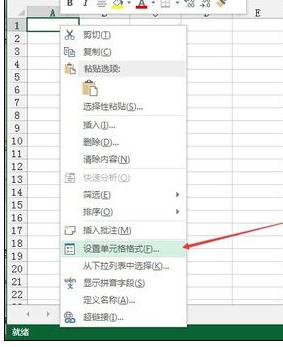
找到边框,选择如图所示的选项,点击确定。
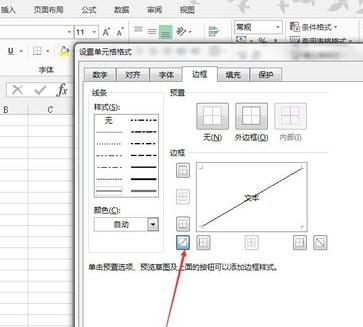
这时,该表格就被添加上了斜杠了,可以输入文字,查看效果。以百度经验为例,如下图。
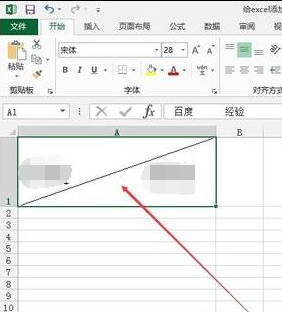
以上就是Excel2013给表格加斜杠教程,希望可以帮助到大家。
 天极下载
天极下载































































